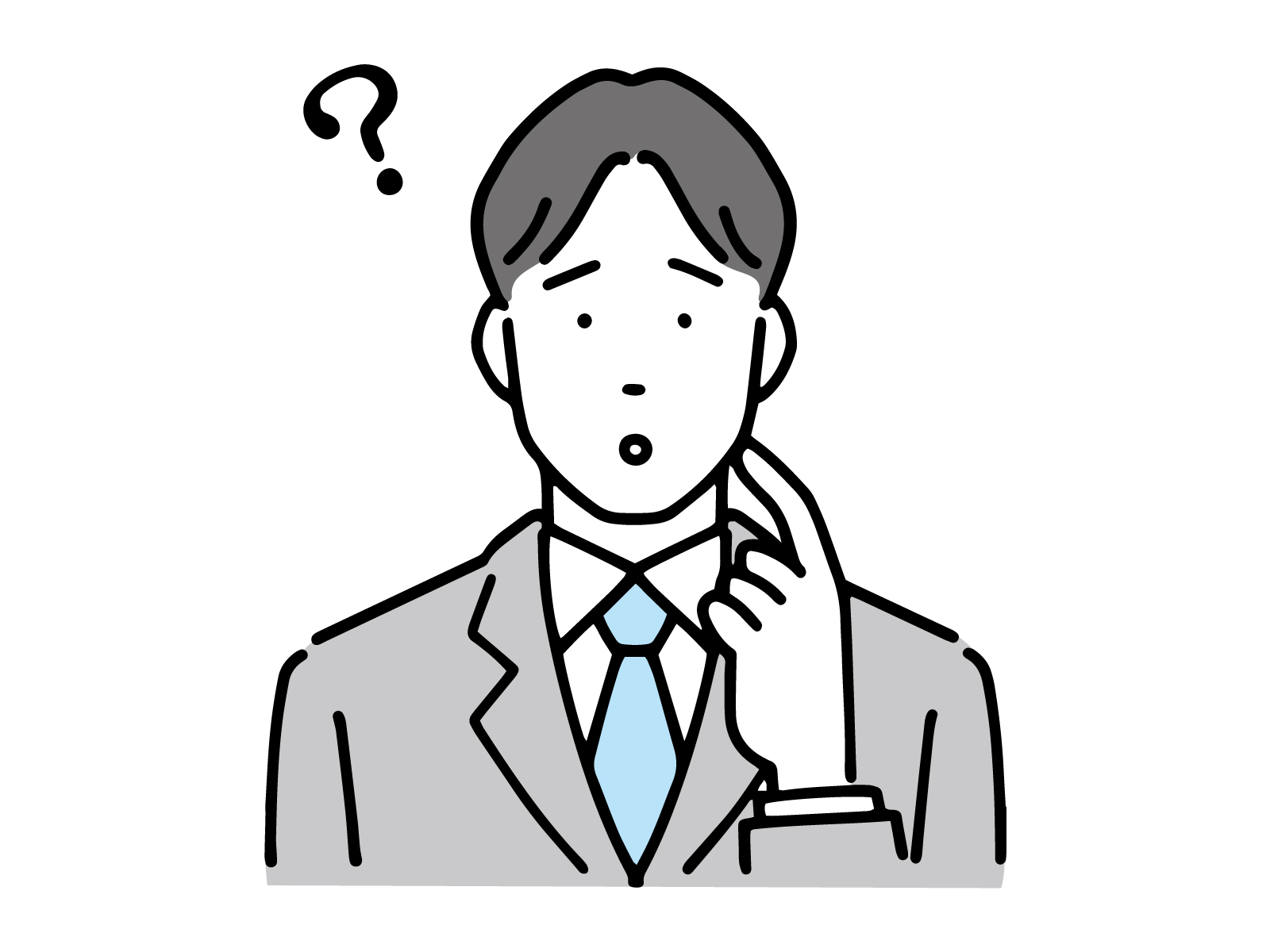
ブログの始め方はどうやるの?
こんなお悩みに応えていきます。
- ブログを始めるなら
- ブログの始め方を解説!
- WordPressの初期設定..etc
この記事では「ブログの始め方を画像付きでわかりやすく」解説していきます。
本記事を参考にしていただけば、たったの10分でブログを開設することができますよ。
ぜひ最後までご覧ください。
ブログを始めるならWordPress一択!
ブログを始めるならWordPressがおすすめです。
オススメする理由は下記のとおり。
- 検索順位に有利
- 収益化がしやすい
- デザインが豊富
- 稼いでる人の9割は使用
実際にブログで稼ぎのある人はほぼ全員WordPressを使用しています。
ブログで収益化を目指したいならWordPress一択ですね。
ブログの始め方を解説!【画像付き】



ここからブログの始め方を解説していきます。
手順は下記のとおりです。
- サーバーを契約
- WordPress情報を入力
- 個人情報を入力
- 支払情報の入力
- コードの確認
全部で5ステップですね。
ここから具体的に解説を始めていきます。
①サーバーを契約
ブログを始めるにあたって必要なのがサーバーを契約することです。
レンタルサーバーはたくさんありますが、最もおすすめなのは当サイトも使用しているエックスサーバーです。
- 国内で最も使用されている
- 超高速でストレスなし
- WordPressに完全対応
- 安定性が抜群 ..etc
初心者の方はエックスサーバーを選んでおけば間違いないですね。
というわけで本記事ではエックスサーバーを軸に解説していきます。
サーバーを申し込む
まず初めにエックスサーバーの公式サイトへアクセスし、「お申し込みはこちら」をクリック。
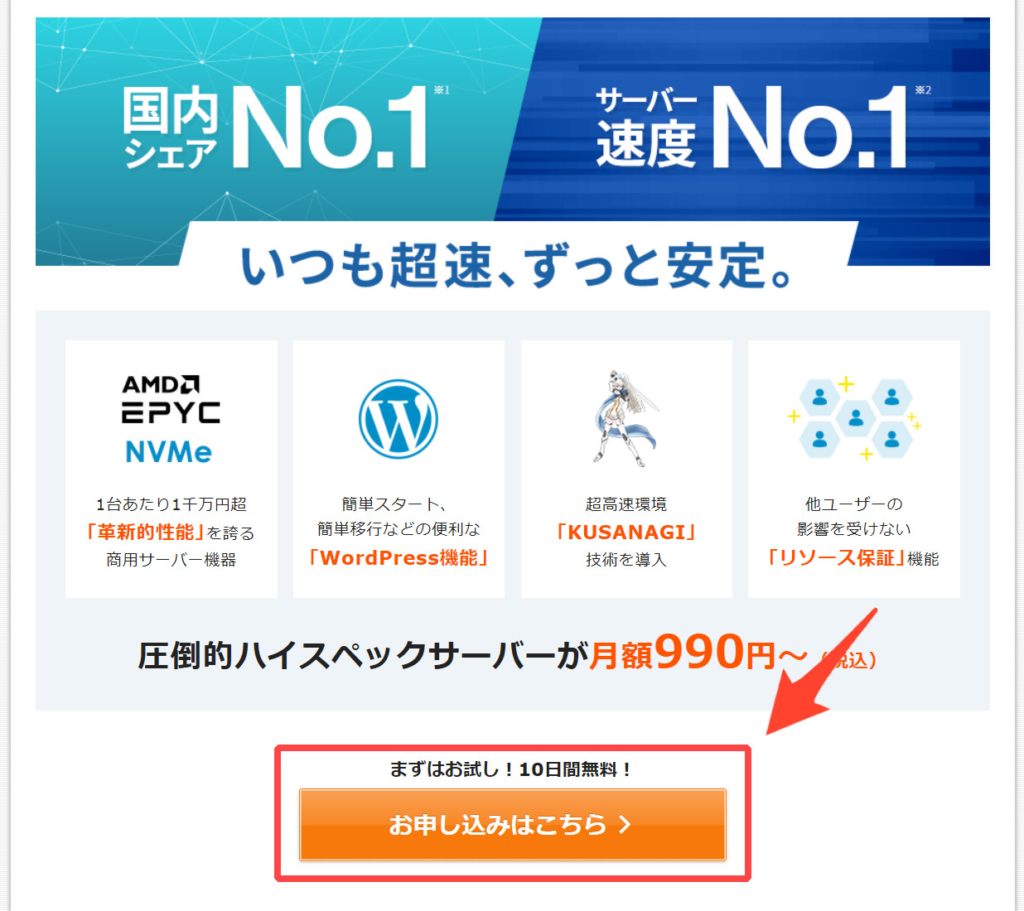
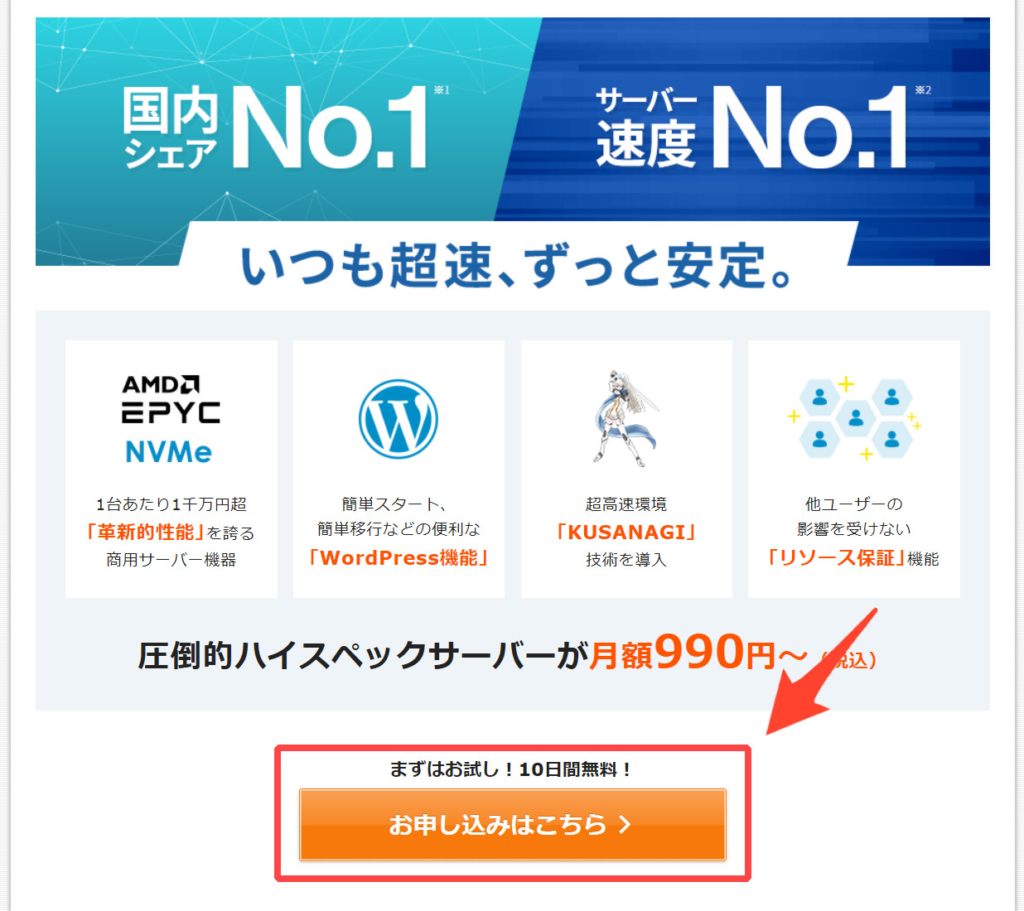
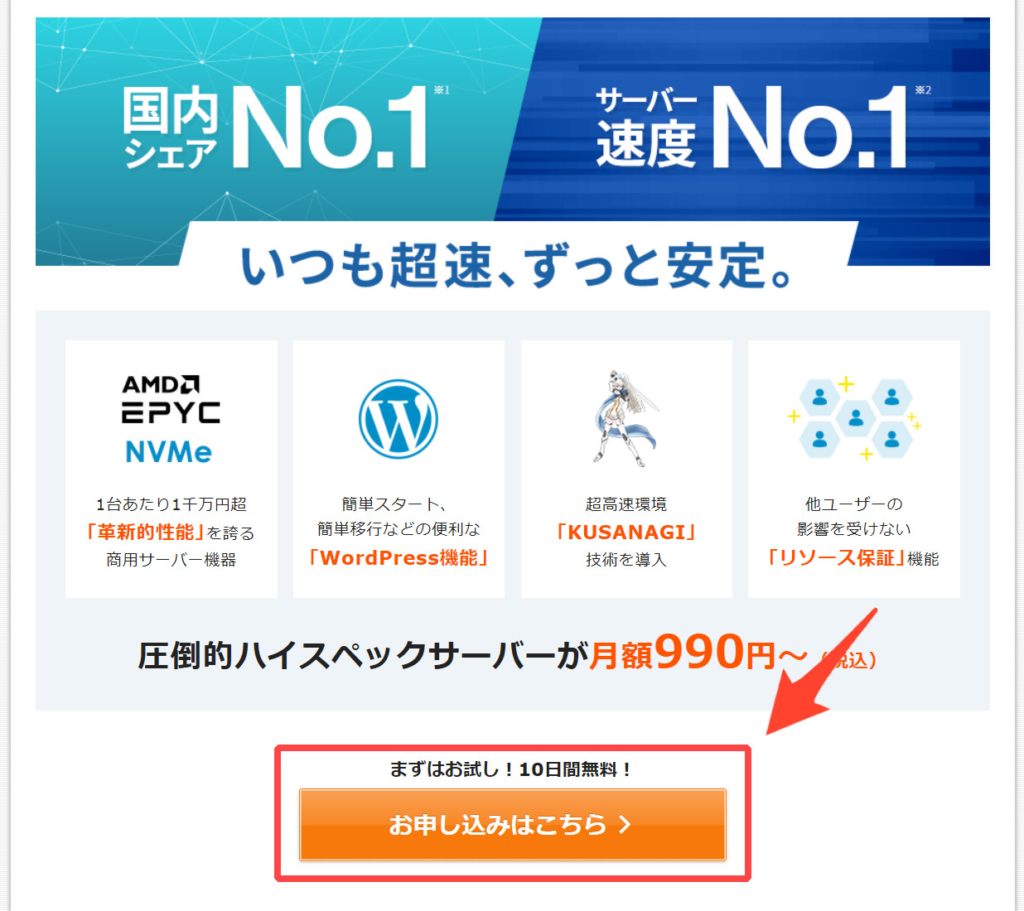
画面が切り替わったら、「10日間無料お試し、新規お申し込み」をクリックします。
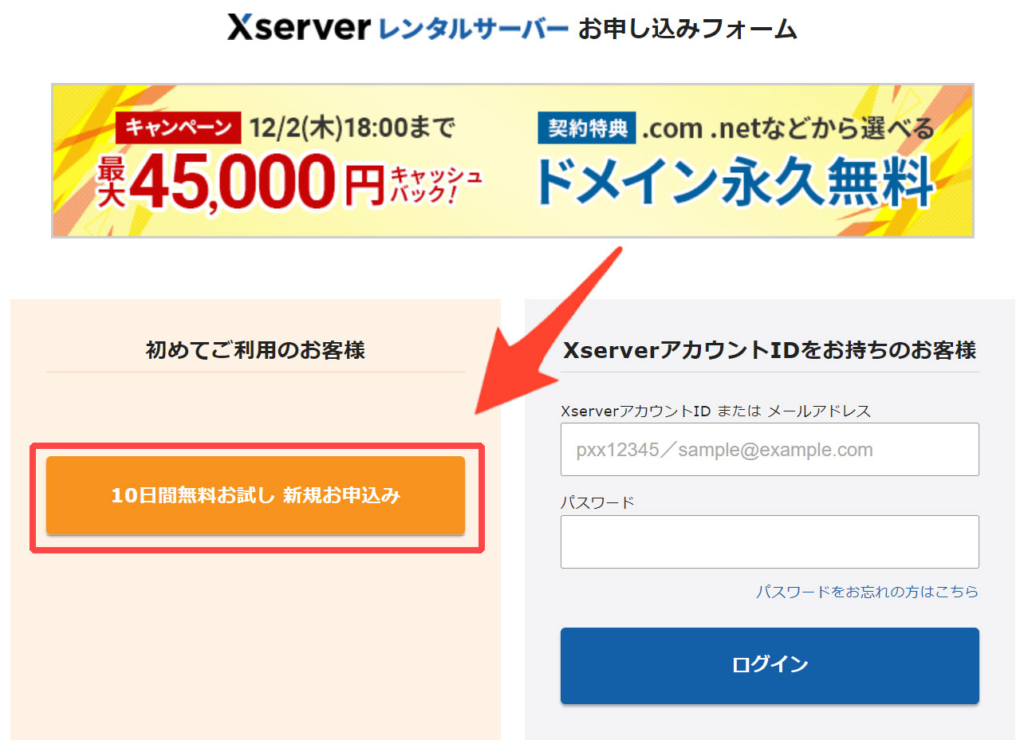
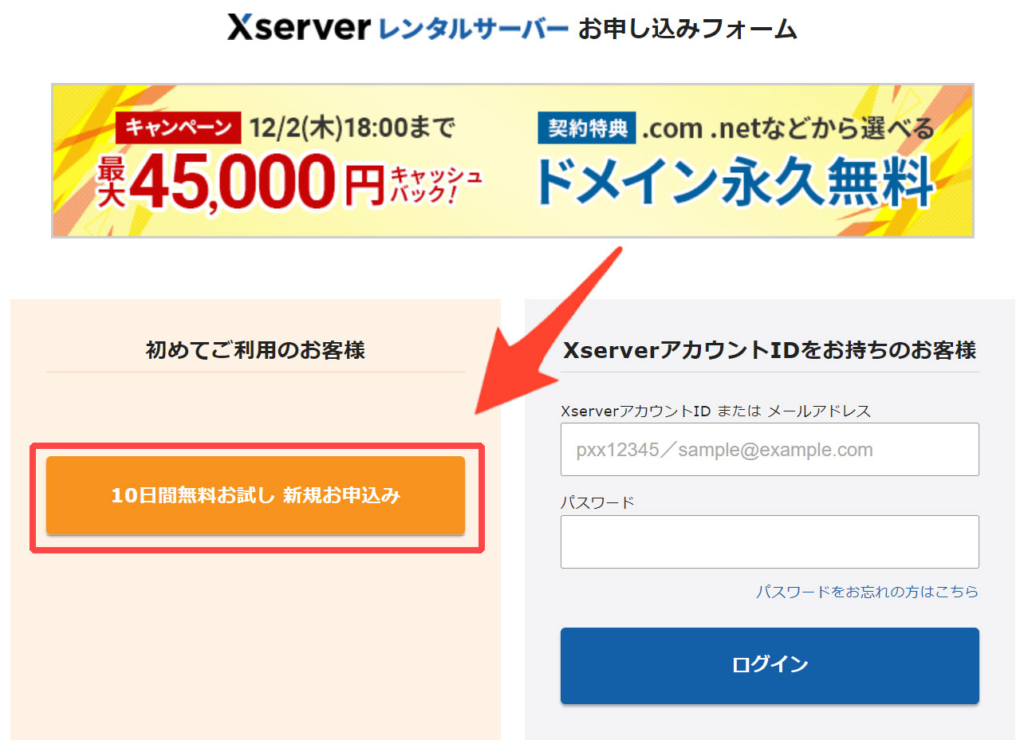
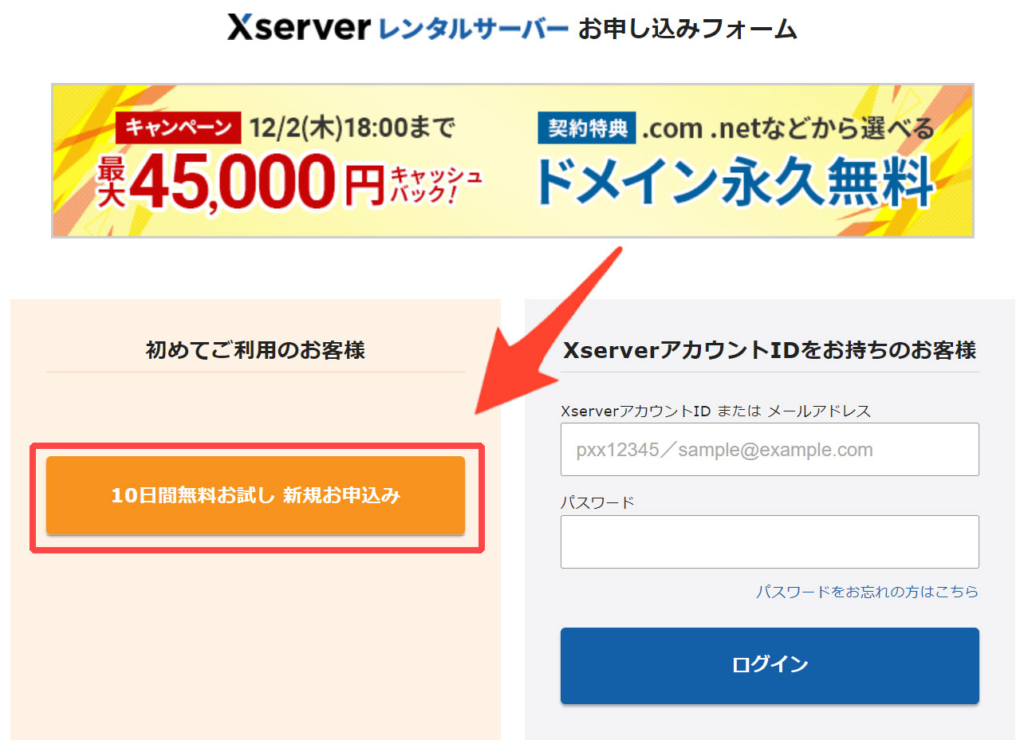
サーバー契約内容
続いて申込内容について入力していきます。



- サーバーID:これは自分で決めてしまってOK
- プラン:個人ブログならスタンダードで十分です
- WordPressクイックスタート:サーバーとドメインをセットで取得でき、すぐにブログを始めることが可能です
WordPressクイックスタートにチェックを入れると以下の注意事項が表示されますので、「確認しました」をクリックして次に移ります。
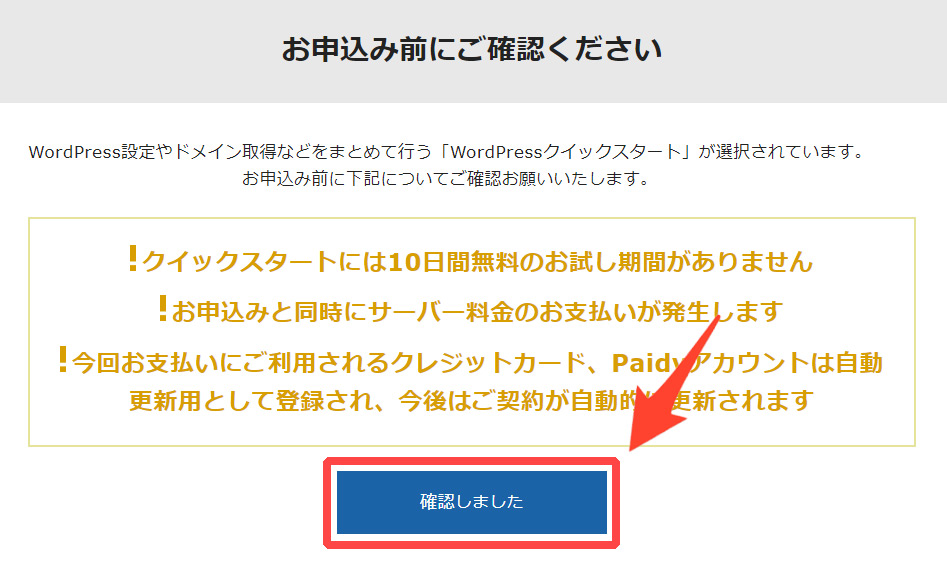
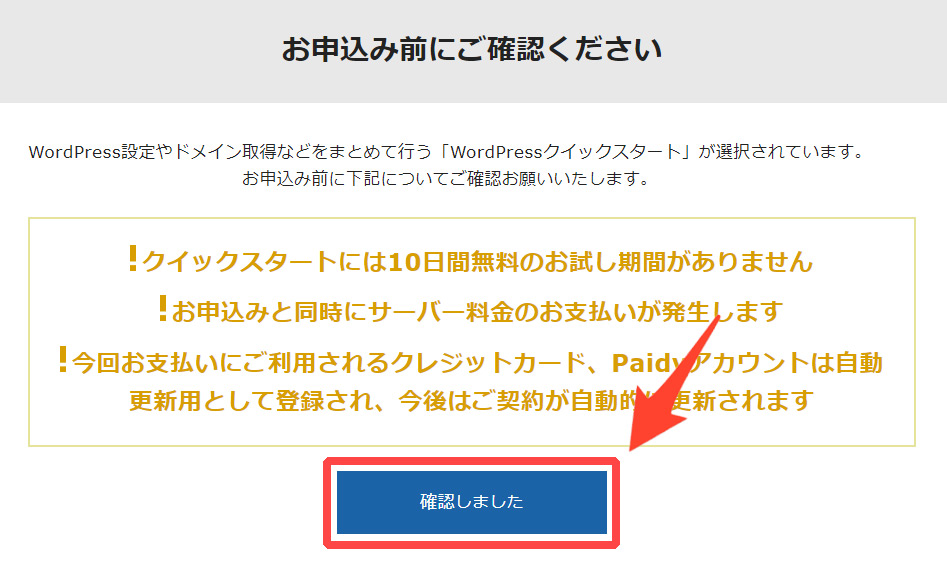
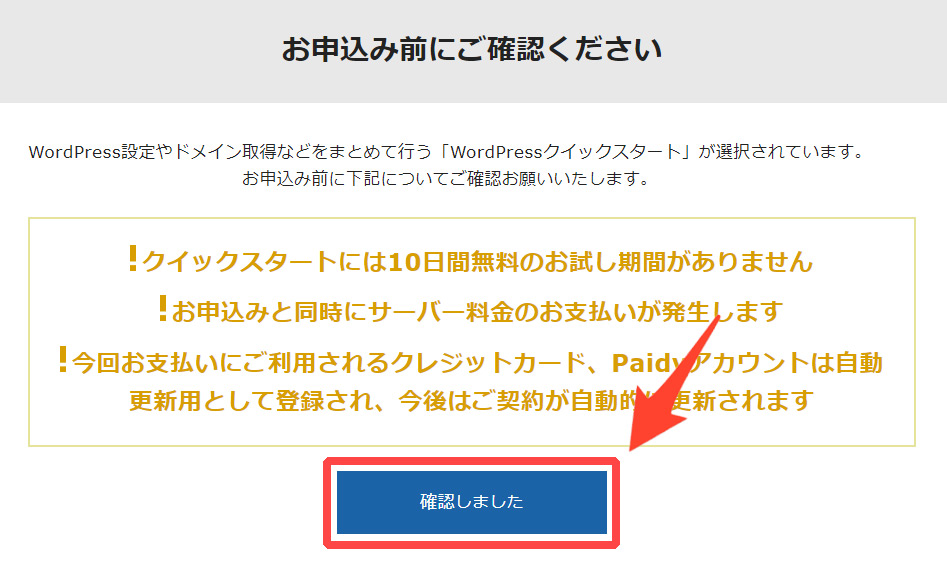
サーバーの契約期間
サーバーの契約期間はいくつかの選択肢あり。
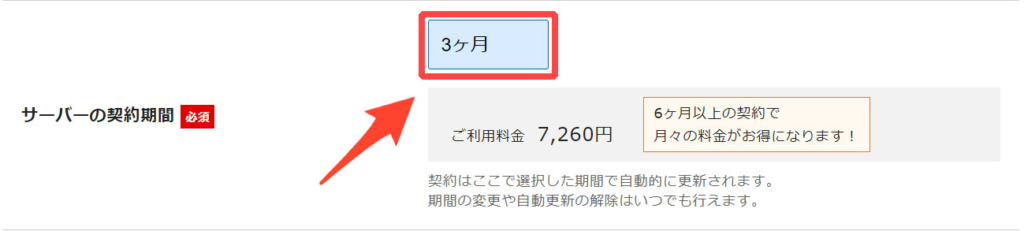
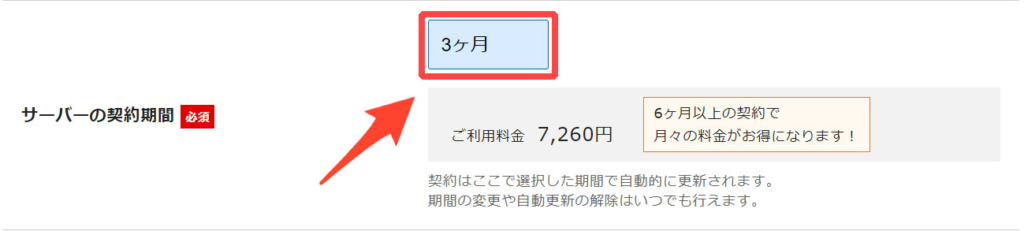
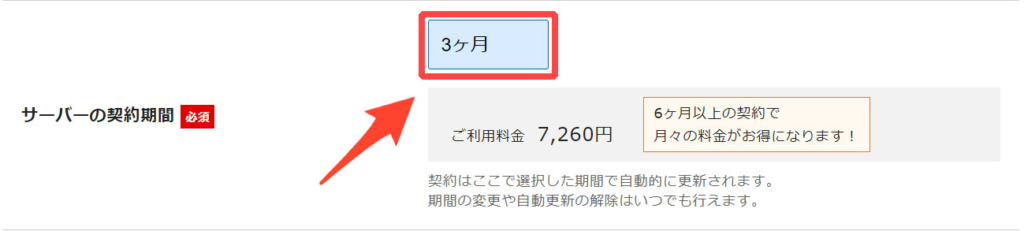
- 3カ月:初期費用(3,300円)+1,320円/月
- 6か月:初期費用(3,300円)+1,210円/月
- 12か月:1,100円/月
- 24か月:1,045円/月
- 36か月:990円/月
ブログ初心者の方は3カ月~12か月を契約してみることをおすすめします。
ドメイン契約内容
続いてドメイン契約内容。
ここでは好きなドメインを入力します。



例えば、”自分の名前”-blog.comとか好きなものでOK。
他サイトに既存のドメインは使用できません
②WordPress情報を入力
続いてWordPress情報について。
ここではブログ名やユーザ名など入力していきます。



- ブログ名:好きなブログ名を入力してOK ※後ほど変更可能です
- ユーザ名:英数でユーザ名を入力
- パスワード:8文字以上16文字以内で入力
- メールアドレス:自分の所有してるメアドを入力
ここで入力したメアドとパスワードは覚えておきましょう。
③個人情報を入力
続いて個人情報を入力していきます。
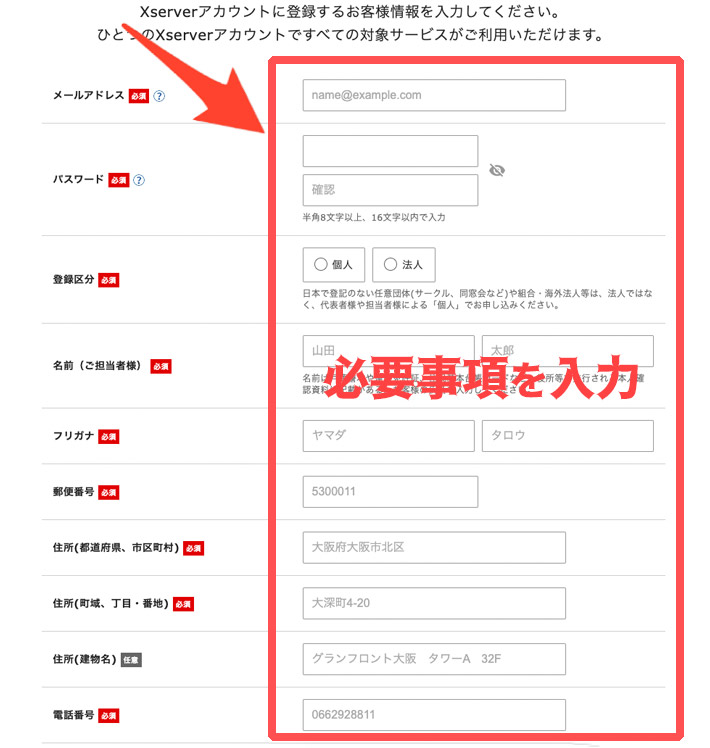
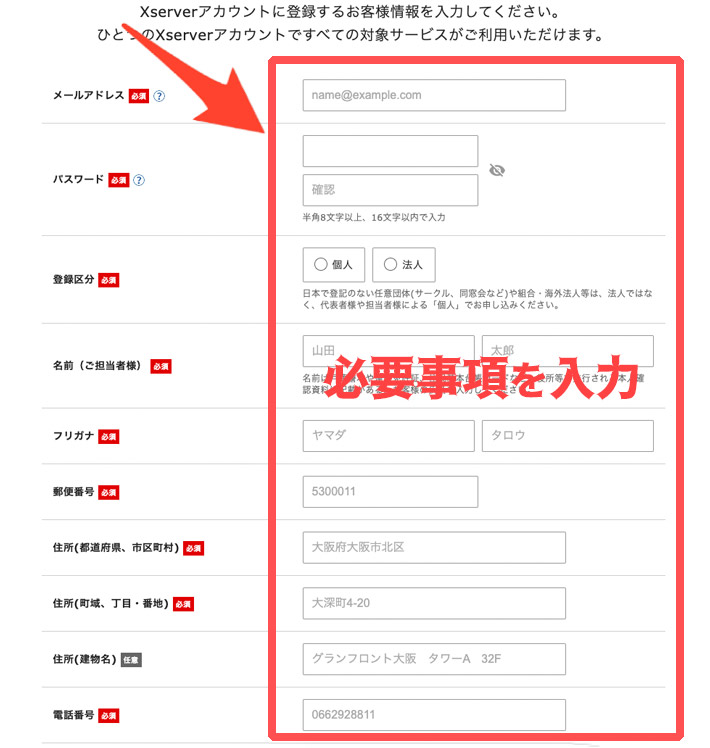
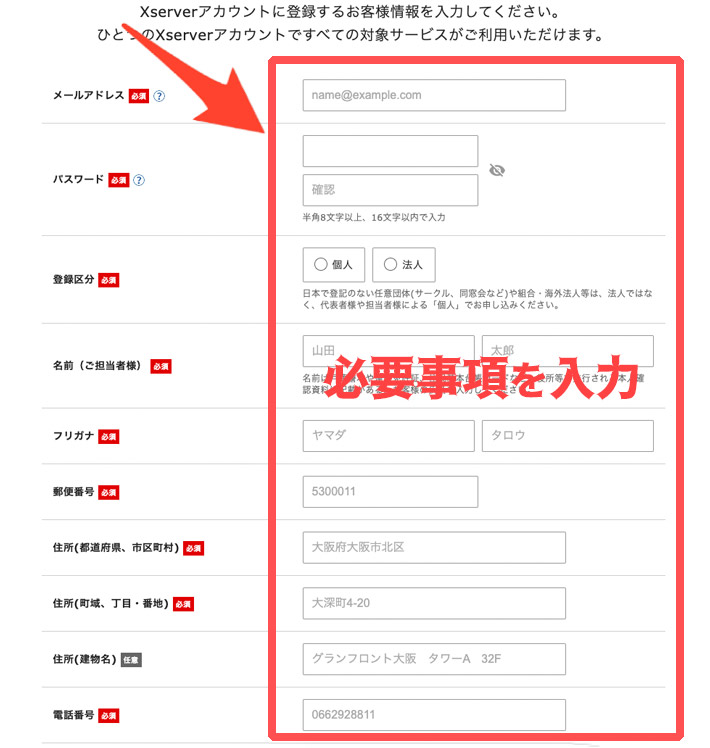
④支払情報の入力
個人情報の入力が終えたら、次は支払情報を入力していきます。



後払いも可能。支払方法は任意です。
個人情報と支払情報を入力を終えたら利用規約に同意するにチェックし、「次へ進む」を選択します。



⑤コードの確認
続いてコードの確認に移ります。確認するのは下記の2つ。
- メール認証
- 電話認証
まずはメール認証から。
メール認証
アカウント情報や支払情報の入力が終了したら以下の画面が表示されます。
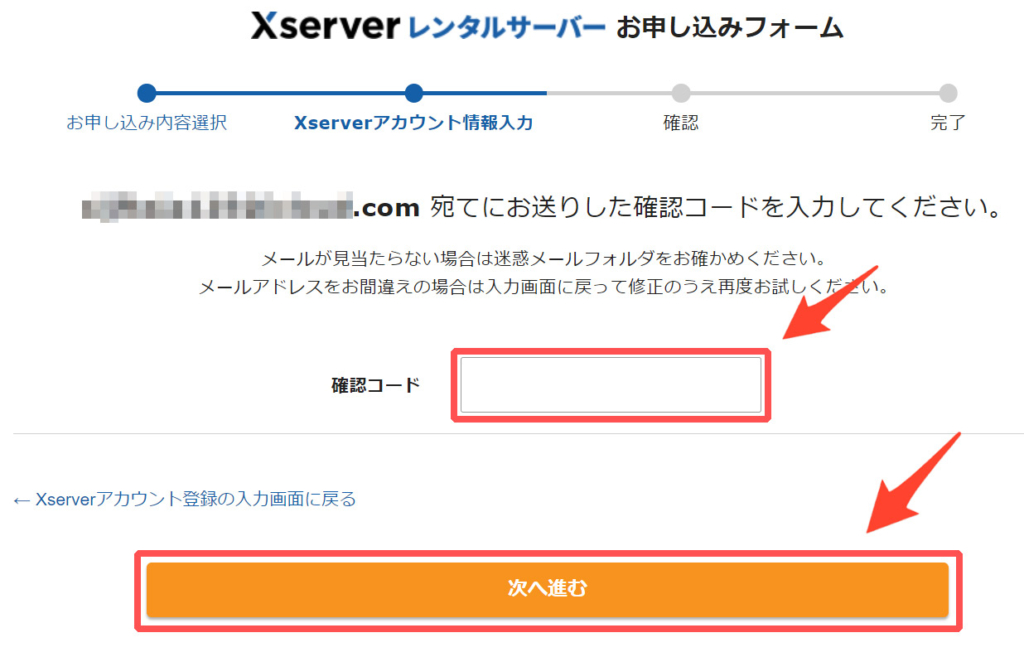
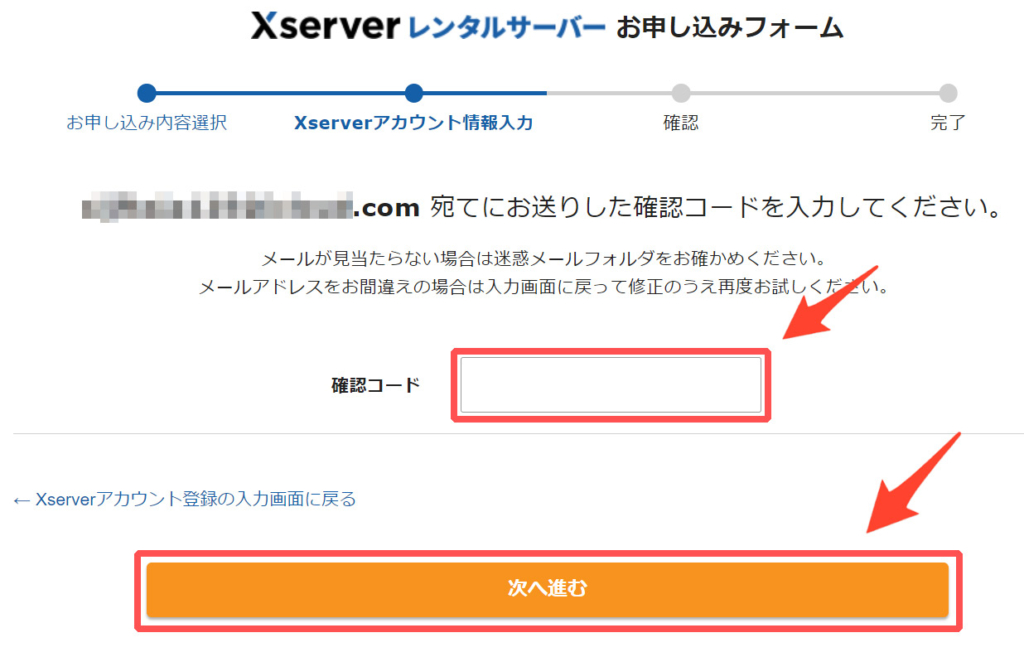
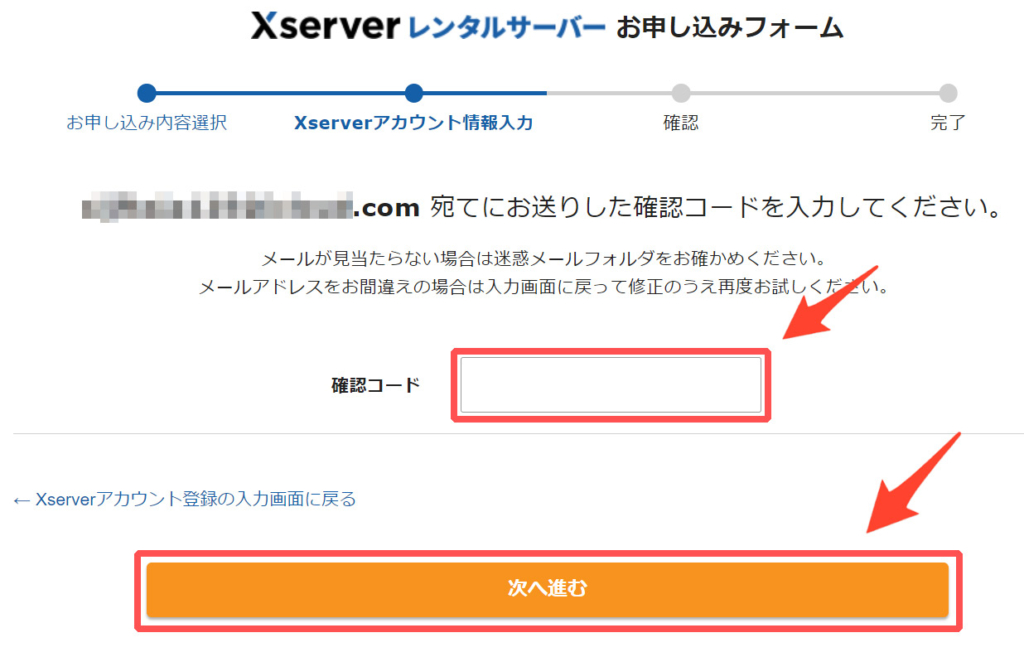
先ほど入力したメールアドレスに確認コードが送られているので確認。
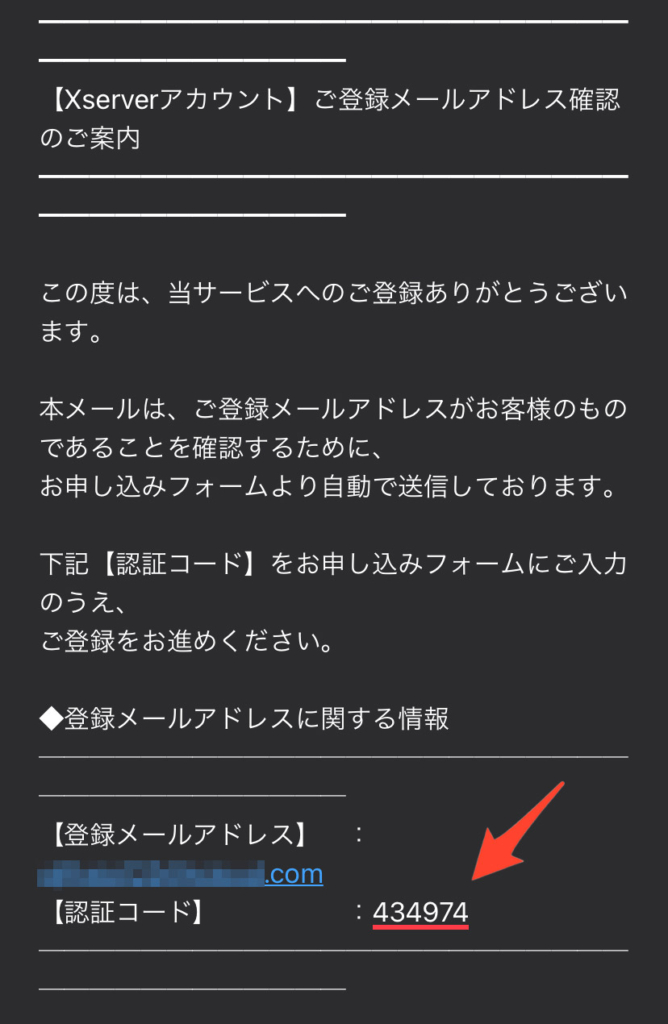
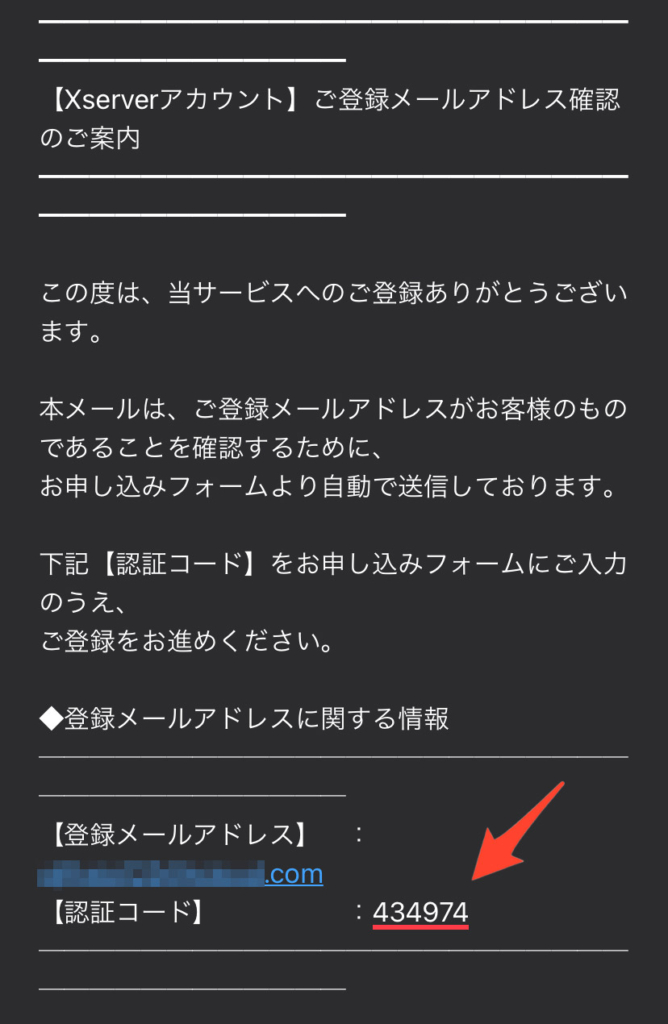
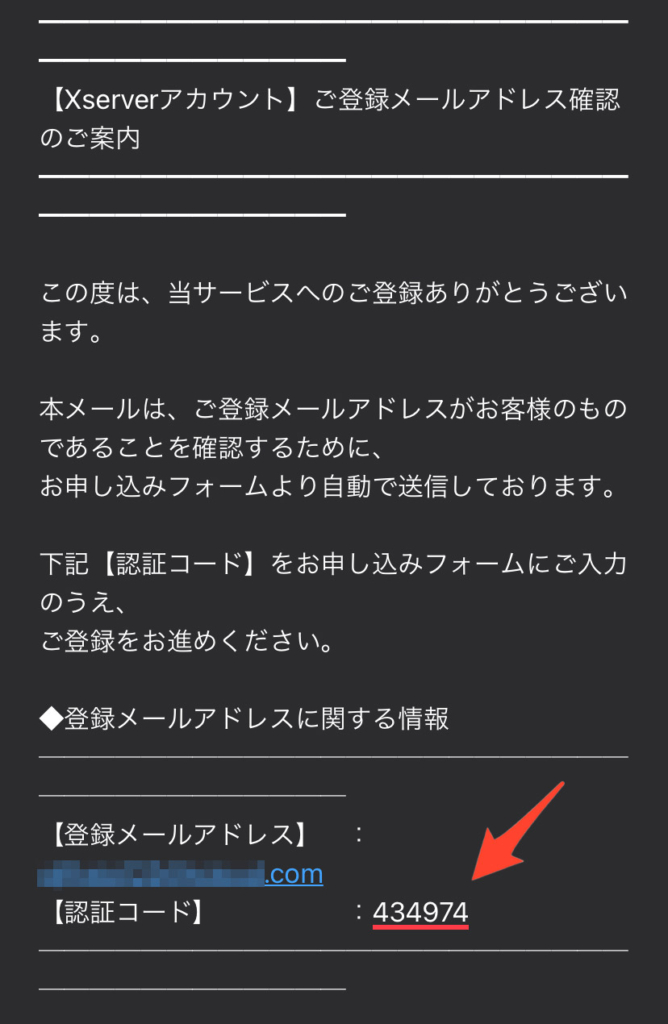
ここでは”434974″を「確認コード」に入力して、「次へ進む」を選択。
電話認証
続いて登録情報の確認に移ります。
記入ミスがないことを確認したうえで、「SMS・電話認証へ進む」をクリック。



取得する自分の電話番号を入力し、「認証コードを取得する」を選択。
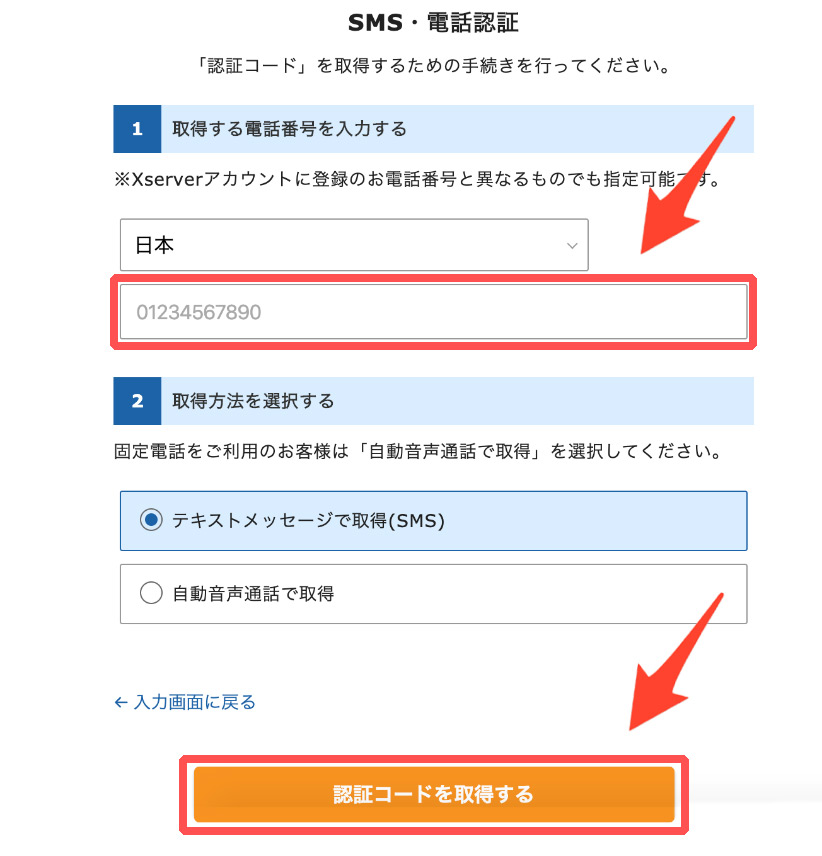
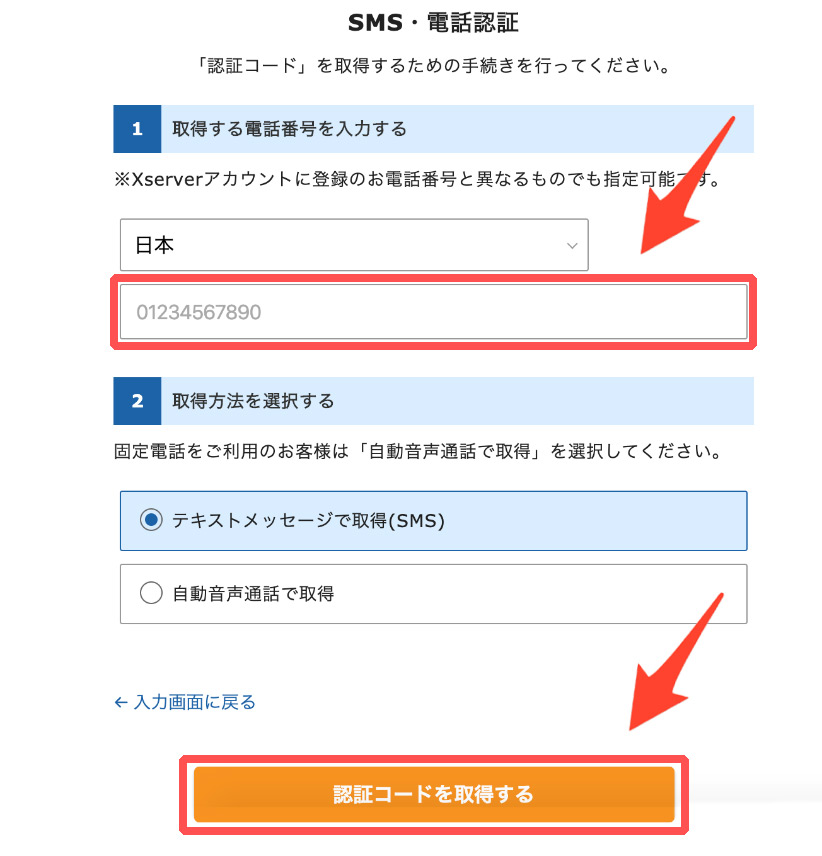
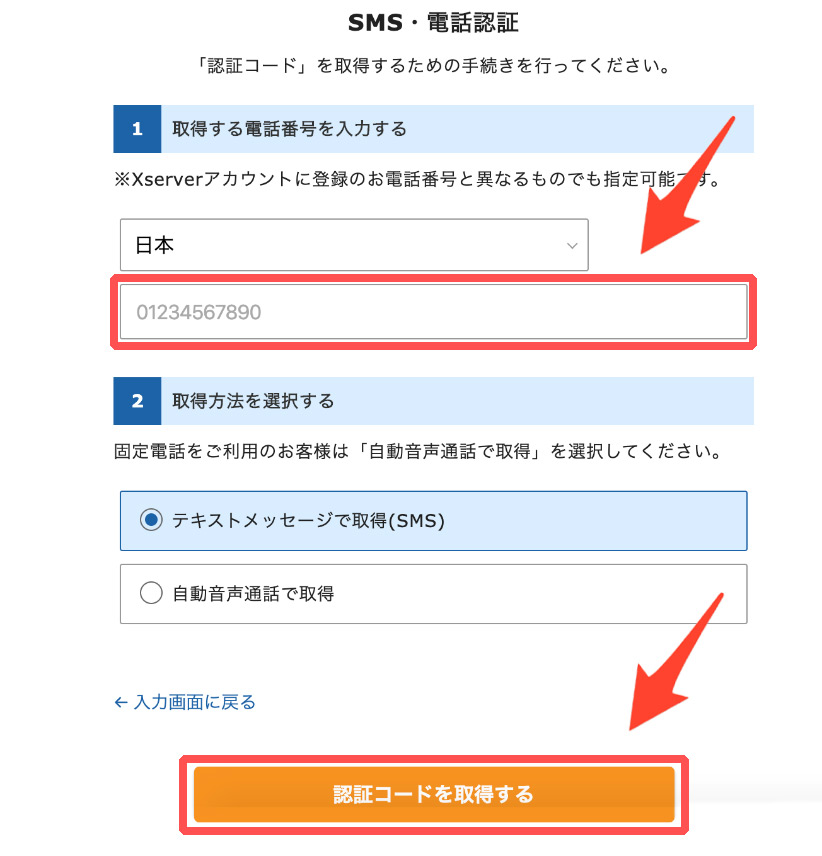
最後に送られてきた認証コードを入力すれば、これにてお申し込みは完了です。
WordPress/ブログを確認する
時間を少し置いてからサイトURLにアクセスしてみるとページが作られます。



ユーザー名/メアドとパスワードを入力して、ログインします。



ログインが完了すれば以下の画面に移動します。
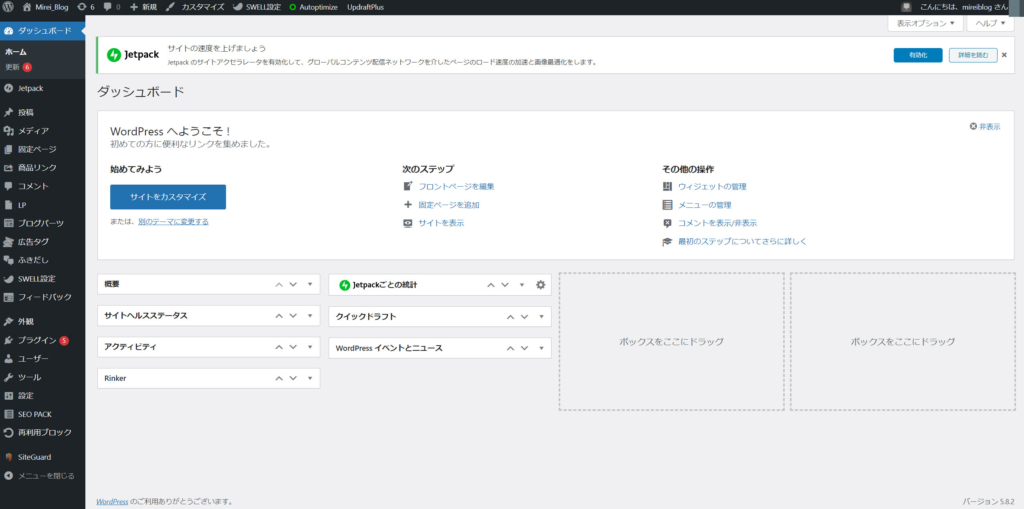
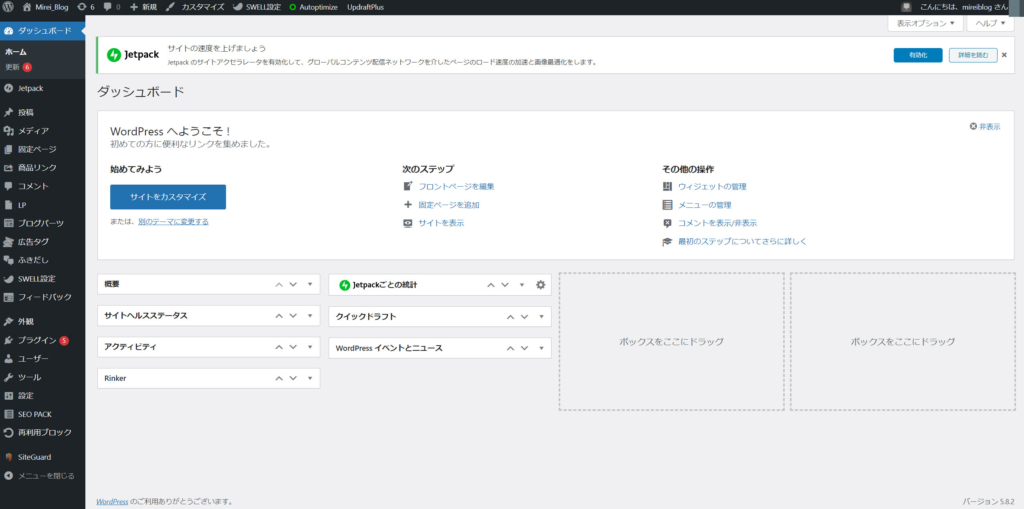
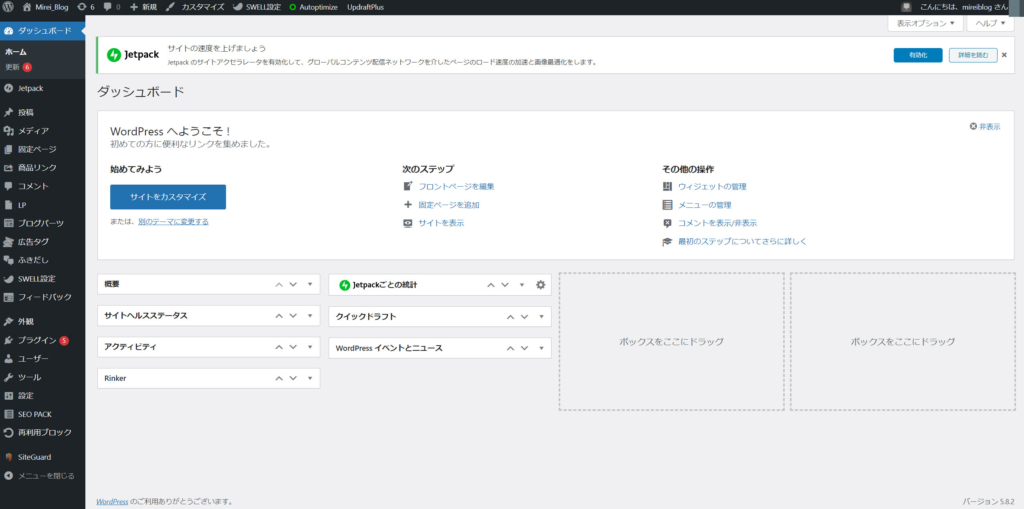
こちらの管理画面で記事を書いたりします。ブクマしておきましょう。
WordPressの初期設定
やっておくべき初期設定は2点だけ。
- SSL化
- パーマリンクの設定
ザックリ解説します。
SSL化
WordPressの設定画面から「設定」⇒「一般」へ移動します。



「一般」の画面に移動したら「http」を「https」に変更します。
※httpsになっていたらそのままでOK
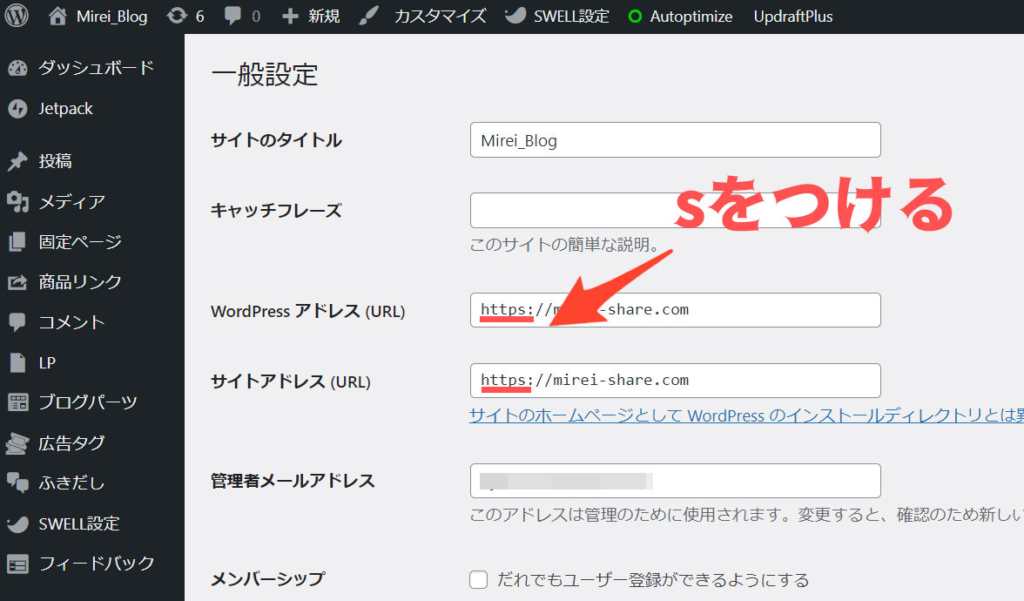
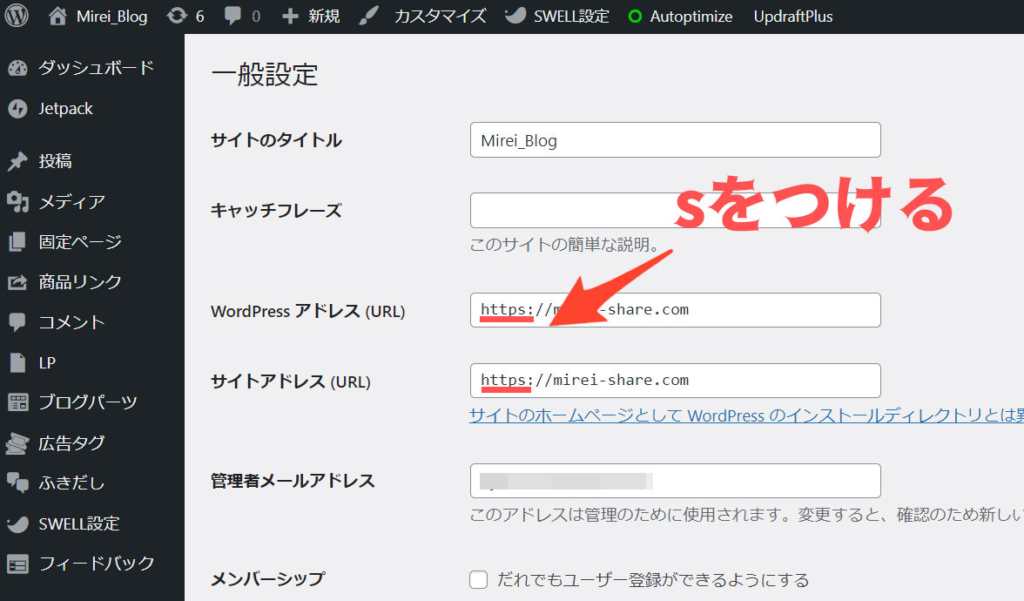
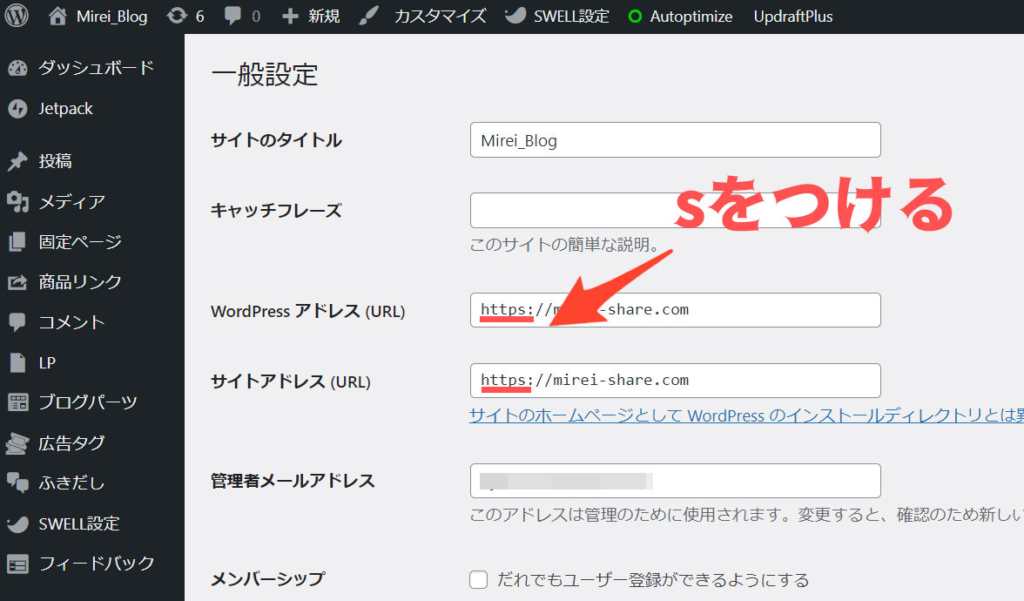
これで完了です。
ちなみに「s」をつけるだけで何が変わるかというと、セキュリティが向上します。
というのもGoogleがSSL化することを推奨しているので、
ブログ運営を始めたあなたは必ずやっておくべきでしょう。
パーマリンクの設定
パーマンリンクとは記事のURLのこと。
こちらもWordPress内で設定していきます。
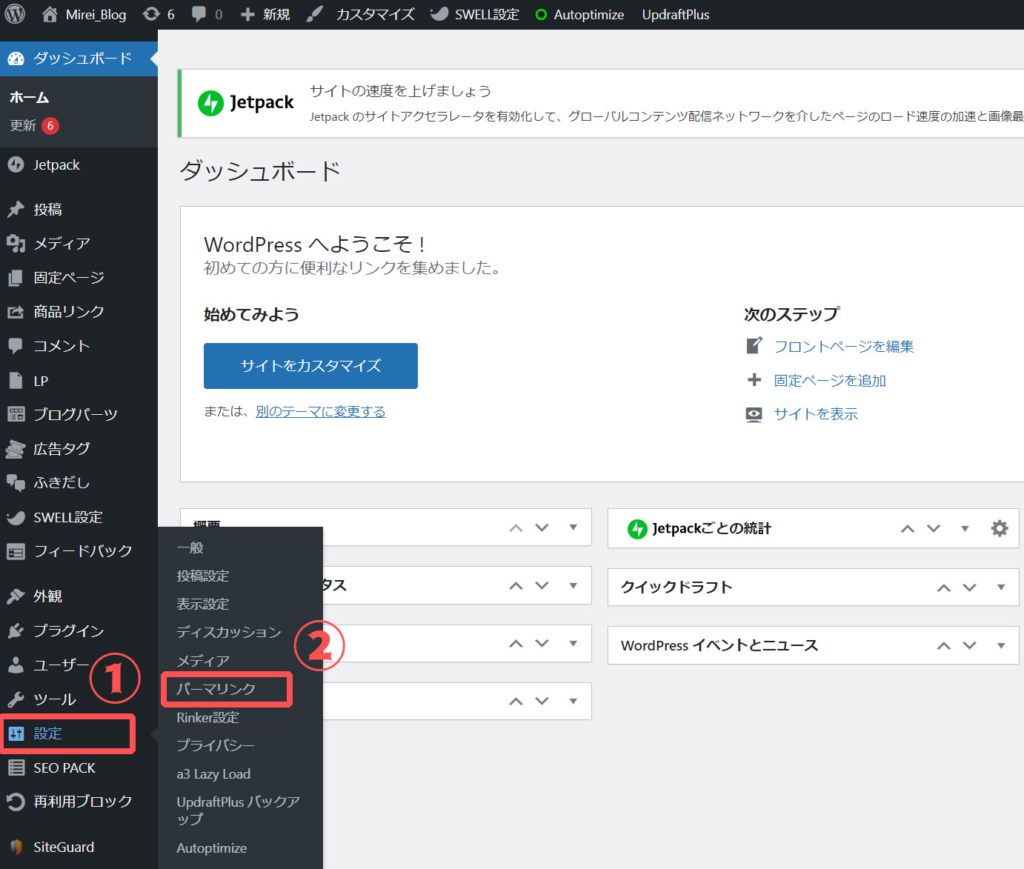
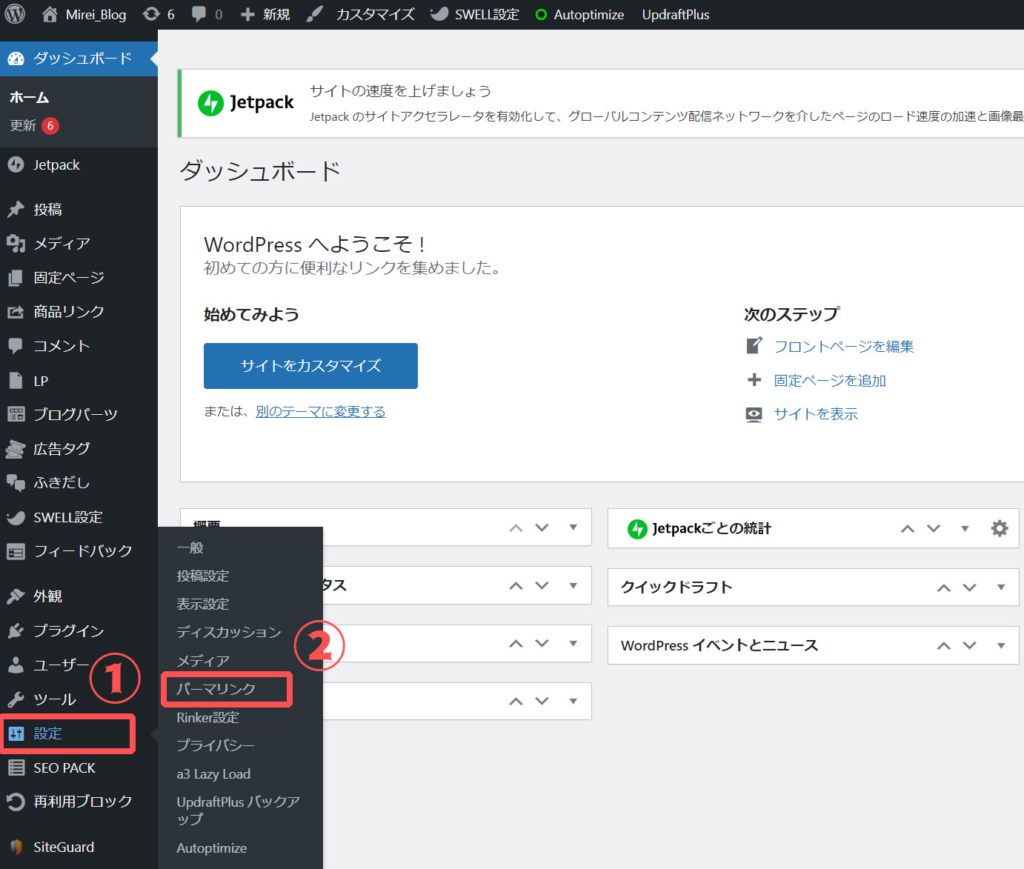
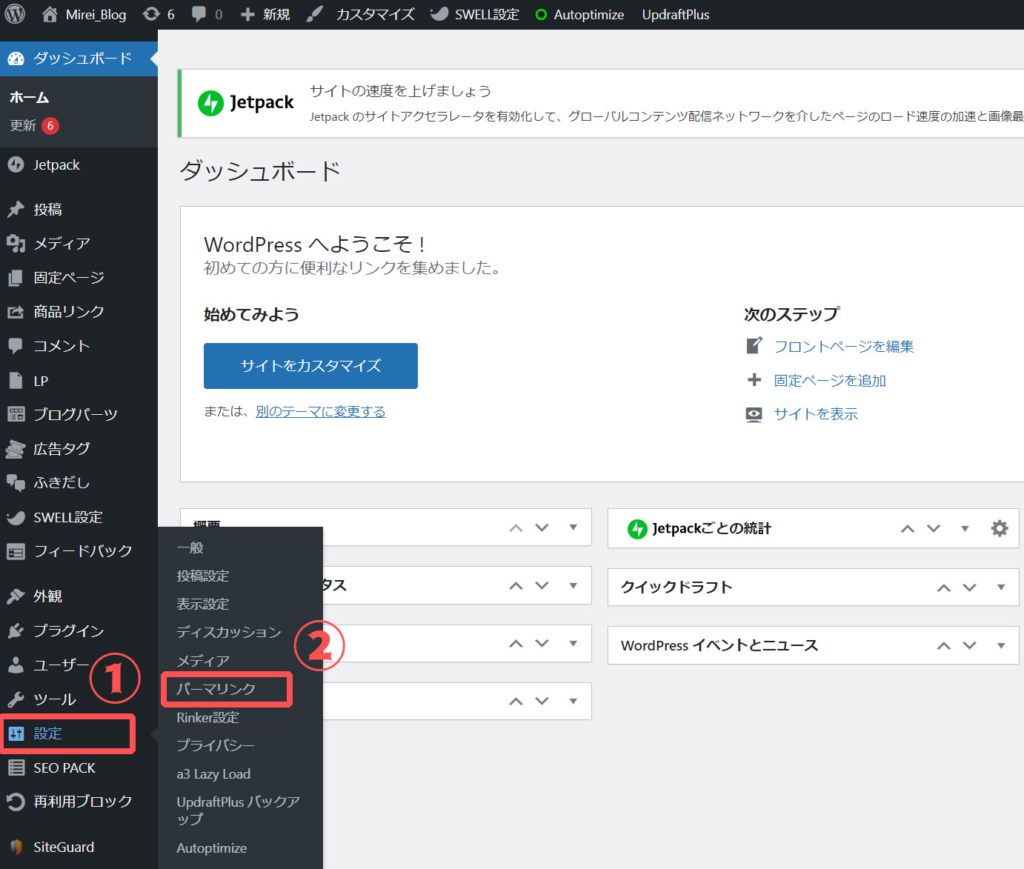
「パーマリンク」に移動したら「カスタム構造」を選択。
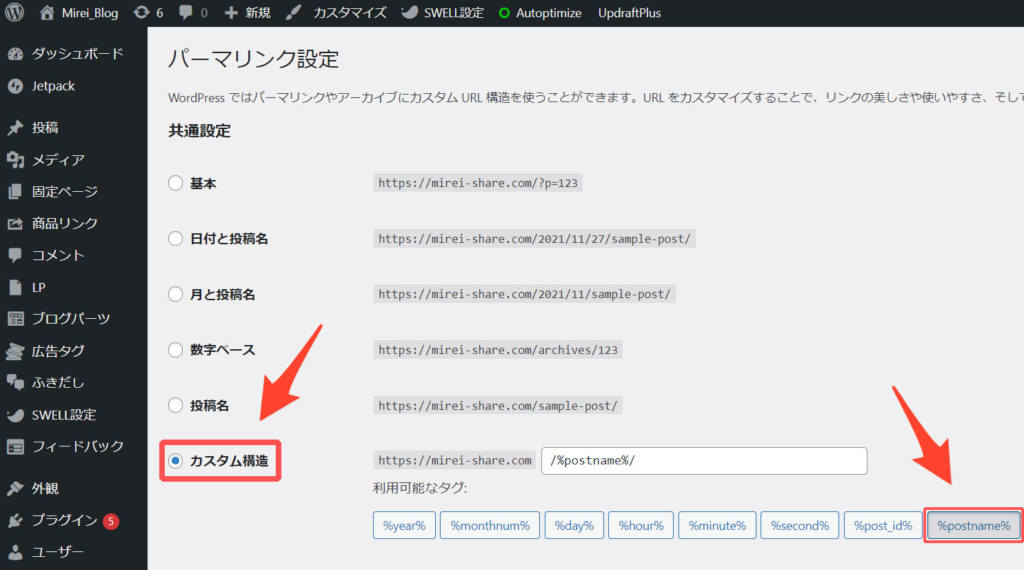
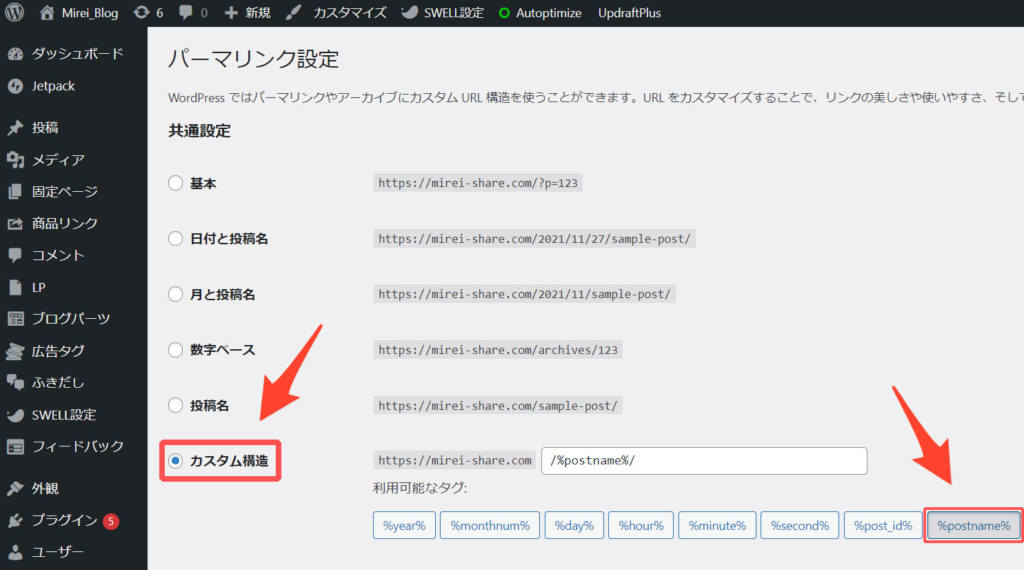
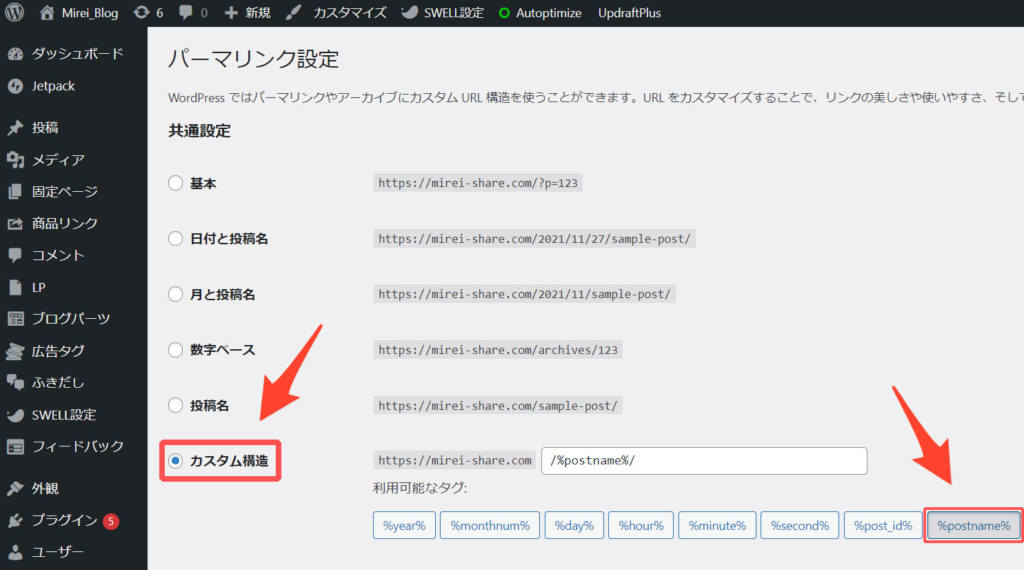
その後、利用可能なタグから「/%postname%/」をクリックします。
これで変更を保存をクリックすれば完了です。
パーマリンクの設定は記事全体の評価を向上させる効果があるので、こちらの設定も必須ですね。




ブログの開設からWordPressの初期設定までの解説は以上で終了です。ここまでお疲れさまでした!
ブログで稼ぐには?必要なことはたったの2つ



折角なので、最後にブログで稼ぐために必要なことを紹介します。
- ASPサイトに登録
- とにかく継続する
順番に解説していきます。
①ASPサイトに登録
ブログはただ記事を書くだけでは稼げるようになりません。
では何が必要か?
結論、商品やサービスを記事内で紹介すること。
紹介するために必須となるのはASPサイトです。
深い話をしても仕方がないので、
ここでは最低限登録しておくべきASPサイトを紹介します。
- A8.net:業界No.1
- afb:美容や転職系が多め
- もしもアフィリエイト:物販系
- バリューコマース:VOD系がメイン
上記のサイトはすべて無料で登録することができます。
ASPサイトによって扱っている商品やサービスが異なるので、基本すべて登録しておきましょう。
②とにかく継続する
ブログで稼ぐためにはとにかく手を止めないことが重要です。
ブログは継続するからこそ成果が出ます。つまり継続しなければ大きな成果を得ることはできません。
一般的にブログで稼げるようになるまで半年~1年ほどかかります。
簡単に稼げるようになるといった情報は信用せず、地道に努力していきましょう。
また、本記事ではあらゆるブログに関してのノウハウを発信していますので、ぜひ参考にしていただければと思います。
ブログの始め方を解説:まとめ



今回はブログの始め方についてお話していきました。
上記の手順になります。画像付きの詳細をもう一度確認したい方はぜひ下記からご覧ください。
ブログを開設された方はお疲れさまでした。
ブログで月に1万円稼げるようになれば年間で12万の収益が得られます。
あなたの生活が少しでも豊かになるために、まずは収益化を目指して10記事頑張ってみてください。








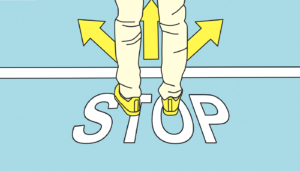
コメント